《无畏契约》是一款刺激的第一人称视角射击游戏,玩家在 5v5 对战中,操控具有独特技能的英雄,凭借战术协作与精准枪法克敌制胜。最近,部分玩家在登录游戏时遭遇了一些状况,本篇将围绕无畏契约 ACE 安全中心 VTD 弹窗、CPU 虚拟化报错,以及 BIOS 调整和缓存清理等问题,为大家提供详尽解决办法。
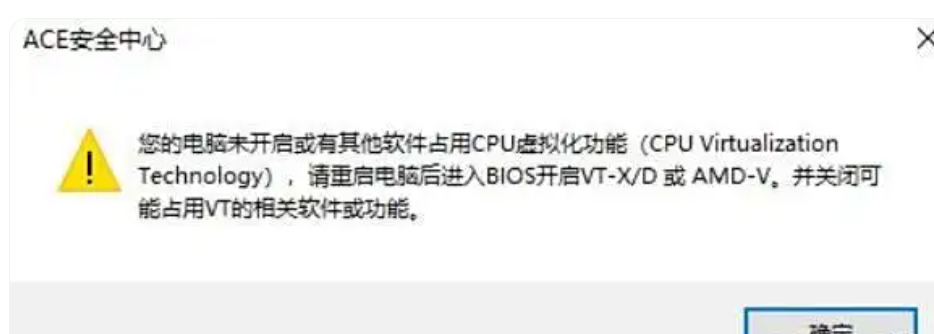
无畏契约ACE安全中心VTD弹窗+CPU虚拟化报错+bios调整一键解决
在启动游戏前,务必检查网络状况。网络不稳极易导致游戏出现各类异常。若网络不佳,可选用奇游加速器这类专业工具。前往奇游加速器官网,下载正版软件,开启客户端后,搜索《无畏契约》(部分地区或显示为 “瓦罗兰特”)进行加速。加速操作能助力玩家快速接入游戏服务器,有效降低延迟,减少闪退、掉帧现象,极大提升游戏运行稳定性。在奇游加速器的兑换处输入 “qy666”,还能领取 3 天免费加速时长。
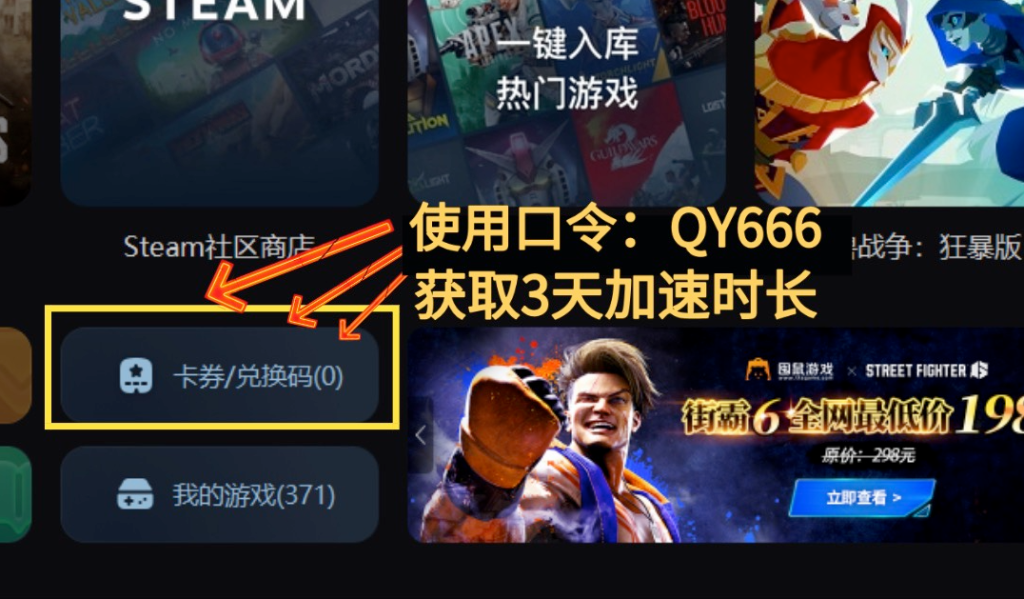
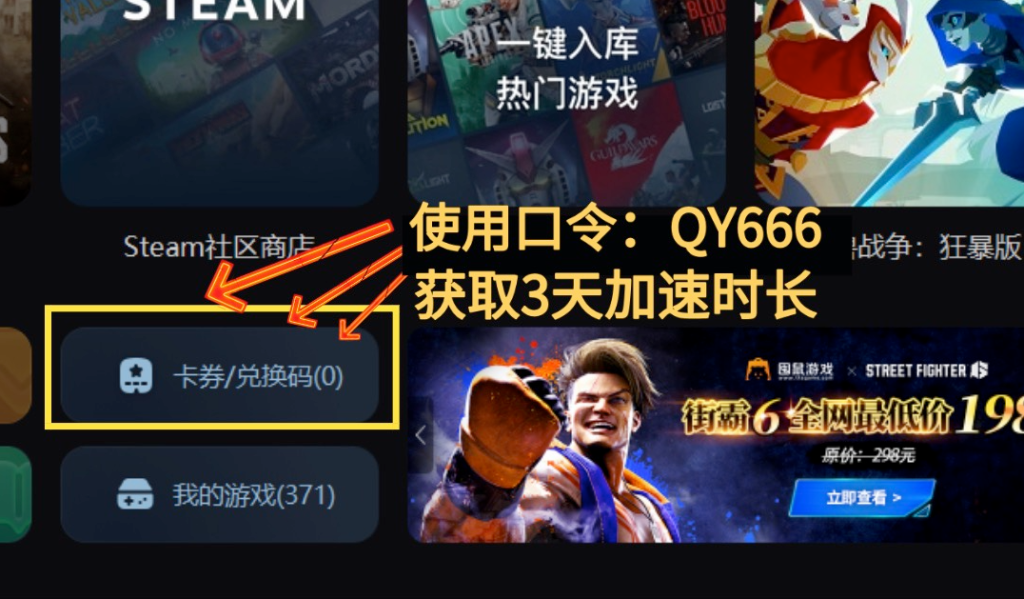
若遇到 CPU 虚拟化报错问题,通常需对 BIOS 进行相关调整。重启电脑,在开机过程中,按特定快捷键进入 BIOS 界面。不同品牌电脑,进入 BIOS 的快捷键有所不同:联想系列电脑,多为 F1 或 F2;

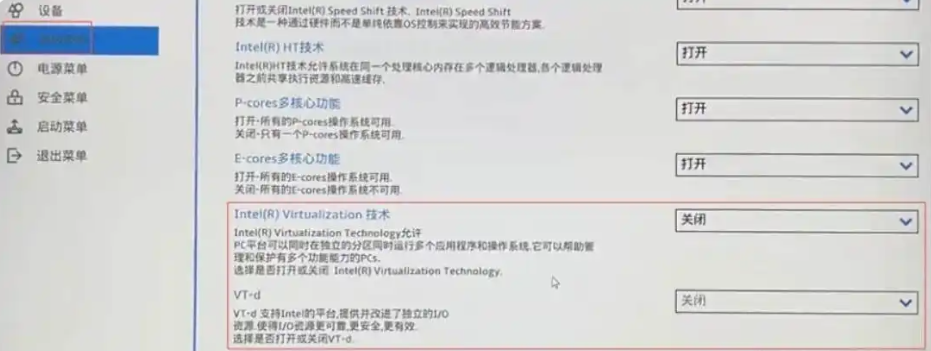
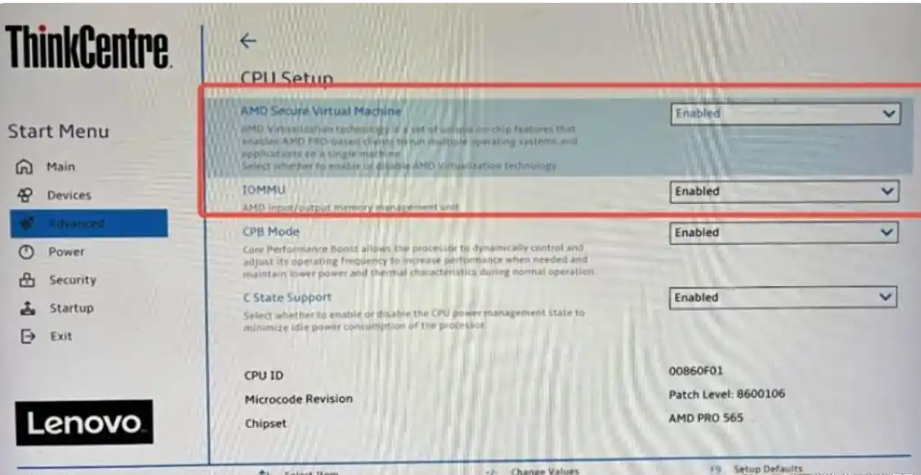
戴尔电脑一般是 F2;
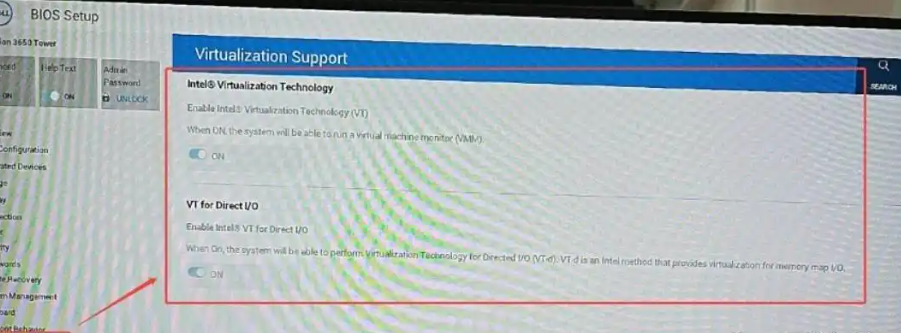
惠普电脑常用 F10;
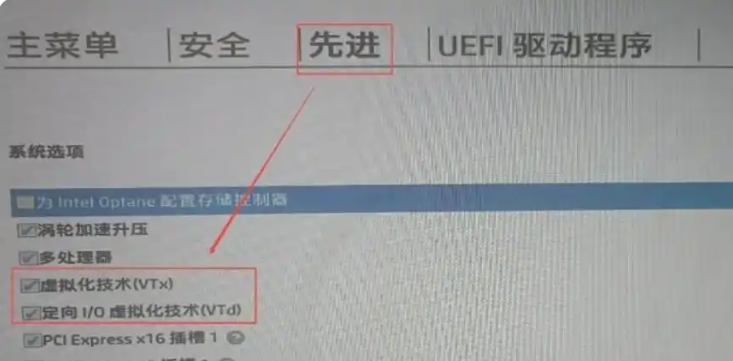
技嘉主板的 Intel 平台和 AMD 平台,


进入 BIOS 的按键可能是 Del 或 F12;
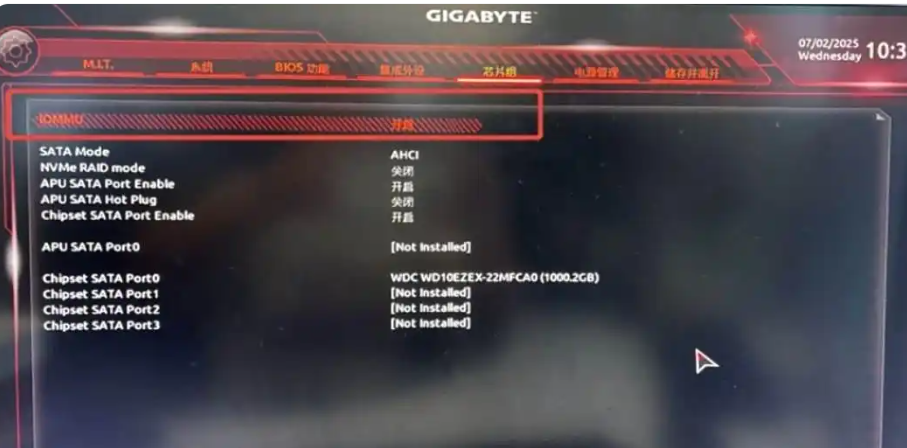
微星主板 AMD 平台一般按 Del 键;
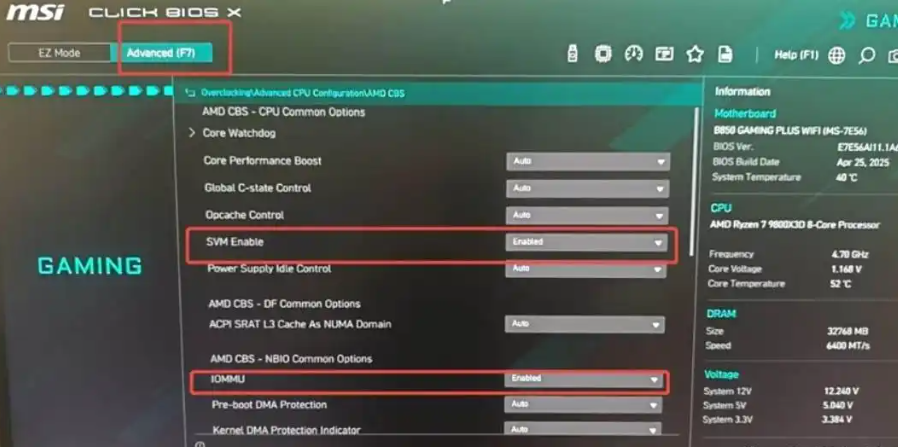
华硕主板 AMD 平台则多为 F5。
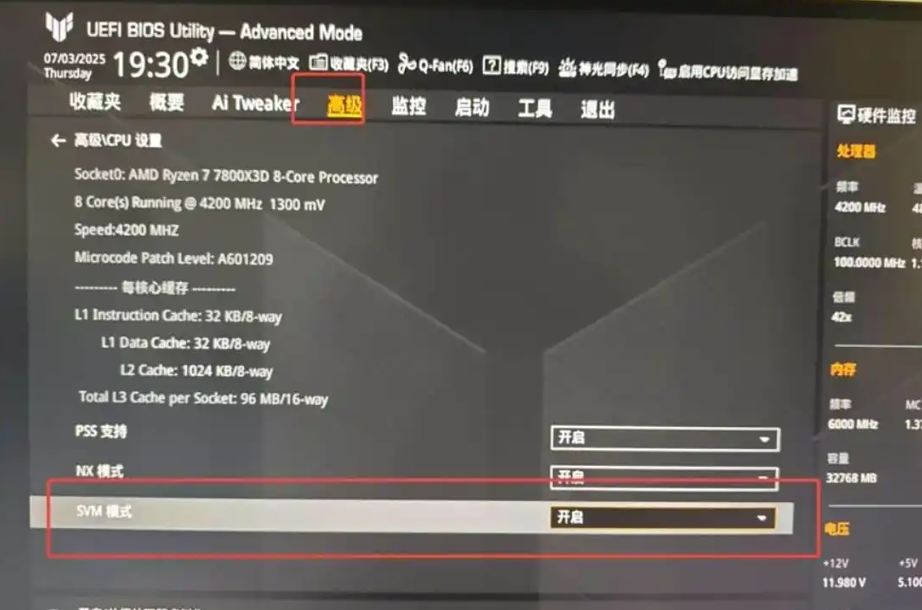
以联想电脑为例,进入 BIOS 的高级设置后,找到 “Intel (R) Virtualization 技术” 和 “VT-d” 选项,将它们设置为开启状态。AMD CPU 对应的虚拟化选项名称会有差异,设置完成后,按 F10 保存设置并退出 BIOS。戴尔、惠普等其他品牌电脑,在 BIOS 中的虚拟化技术相关设置位置和名称虽有不同,但大致思路一致,需找到类似 “虚拟化技术”“定向 I/O 虚拟化技术” 的选项开启。
完成 BIOS 调整后,清理电脑内存能让系统运行更流畅,为游戏运行释放更多资源。清理内存后,回到桌面,右键点击《无畏契约》游戏图标,选择 “以管理员身份运行” 启动游戏。
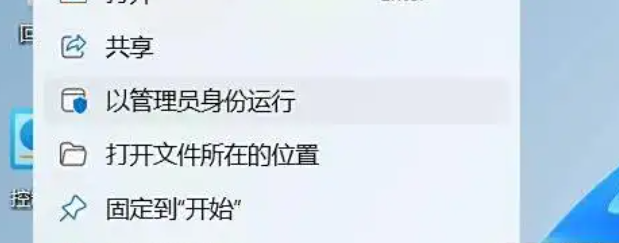
按照上述步骤,依次完成网络优化、BIOS 调整以及内存清理等操作,通常能有效解决无畏契约 ACE 安全中心 VTD 弹窗、CPU 虚拟化报错等问题,助玩家顺利开启游戏征程。




